Cómo Añadir una Firma Cursiva a Word y PDF: Guía Paso a Paso
En un mundo cada vez más digital, agregar un toque personal como una Firma Cursiva en Word o Agregar Firma Cursiva a PDF a tus documentos puede hacer que destaquen. Ya sea para cartas informales, proyectos personales o simplemente para añadir un poco de estilo, una firma en cursiva generada ofrece una estética única. ¿Cuál es la forma más sencilla de crear una firma digital en cursiva para Word o PDF? Esta guía proporciona un enfoque sencillo, paso a paso, para insertar tu firma elaborada desde un Generador de Cursiva en archivos de Microsoft Word y PDF. ¿Listo para personalizar tus documentos? ¡Primero, crea tu estilo de firma con nuestro generador!
Primero: Generando tu imagen de firma en cursiva
¡Antes de que puedas agregar tu firma a cualquier documento, necesitas crearla! ¿Cómo puedo obtener una imagen de mi firma digital?
Usando nuestro Generador de Cursiva para el estilo perfecto
El paso inicial es usar una herramienta en línea, como nuestro Generador de Cursiva, para diseñar tu firma. Escribe tu nombre, elige entre varios estilos de generador de firmas en cursiva y selecciona el que mejor te represente. Aquí es donde elaboras tu estilo único de firma digital.
Descargando como PNG
Una vez que estés satisfecho con tu firma en cursiva, se recomienda descargarla como imagen PNG. ¿Por qué PNG? Porque los archivos PNG admiten fondos transparentes. Esto significa que cuando insertes la firma en Word o PDF, solo aparecerá la firma en sí, sin un recuadro blanco antiestético alrededor, lo que le dará un aspecto más profesional e integrado.

Cómo agregar una firma en cursiva en documentos de Word
Microsoft Word es un elemento básico para la creación de documentos. Agregar tu firma generada es simple. ¿Cómo puedo crear una firma manuscrita gratuita en Word?
Método 1: Insertando tu firma como una imagen
Esta es la forma más directa de añadir tu firma cursiva a un documento Word.
Paso a paso: Pestaña Insertar > Grupo Ilustraciones > Imágenes
- Abre tu documento de Word.
- Coloca tu cursor donde quieras que aparezca la firma.
- Ve a la pestaña "Insertar" en la cinta de opciones de Word.
- Haz clic en "Imágenes" (o "Imagen desde archivo", según tu versión de Word).
- Navega hasta donde guardaste tu imagen de firma PNG y selecciónala.
- Haz clic en "Insertar".
Ajustando el tamaño, la posición y el ajuste de texto
Una vez insertada, tu imagen de firma podría ser demasiado grande o no estar colocada correctamente.
- Redimensionar: Haz clic en la imagen. Usa los manejadores de las esquinas para redimensionarla proporcionalmente (mantén presionada la tecla Shift mientras arrastras un manejador de esquina para mantener la relación de aspecto).
- Posición: Con la imagen seleccionada, aparecerá el icono "Opciones de diseño" (o "Ajustar texto" en versiones anteriores). Elige una opción como "Delante del texto" o "Detrás del texto" para una colocación más flexible, o "Cuadrado" / "Estrecho" para que el texto se adapte al contorno. Luego puedes arrastrar la firma al lugar deseado.
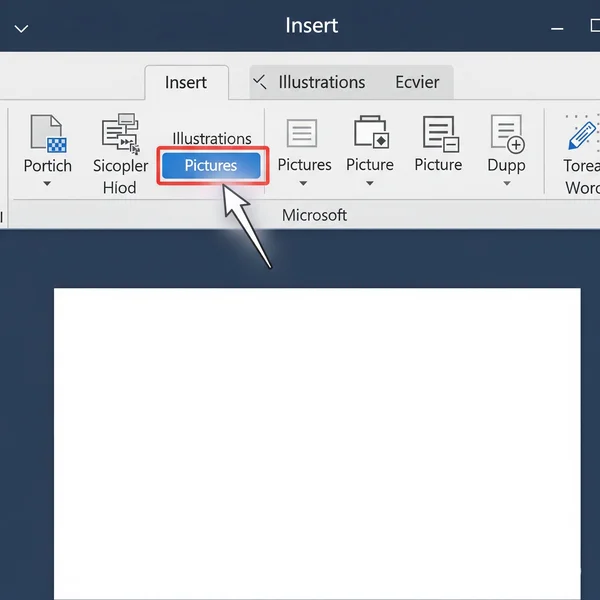
Método 2: Utilizando la función de línea de firma de Word
Word también incluye una función de línea de firma, que puedes personalizar con tu imagen.
Configurando la línea de firma
- Ve a la pestaña "Insertar".
- En el grupo "Texto", haz clic en "Línea de firma" (podría estar en "Elementos rápidos" o "Explorar elementos rápidos" en algunas versiones).
- Completa el cuadro de diálogo "Configuración de firma" con detalles como Nombre del firmante, Título, etc. Haz clic en "Aceptar".
Agregando tu imagen generada a la línea
- Aparecerá un marcador de posición de la línea de firma en tu documento.
- Haz doble clic en la línea de firma, o haz clic con el botón derecho y elige "Firmar..."
- En el cuadro de diálogo "Firmar", en lugar de escribir o dibujar, busca una opción para "Seleccionar imagen..."
- Busca tu imagen de firma PNG guardada y selecciónala.
- Haz clic en "Firmar". (Nota: Esto no la convierte en una firma digital legalmente vinculante a menos que tengas un certificado digital válido y reconocido, pero coloca tu imagen de manera agradable).
Cómo agregar una firma en cursiva a documentos PDF
Los PDF son comunes para compartir documentos finalizados. ¿Cómo agrego una firma en cursiva a un PDF gratis?
Usando la herramienta Rellenar y Firmar de Adobe Acrobat Reader DC (Gratis)
El Adobe Acrobat Reader DC gratuito tiene una práctica función "Rellenar y Firmar".
Accediendo a Rellenar y Firmar
- Abre tu documento PDF en Adobe Acrobat Reader DC.
- Busca la herramienta "Rellenar y Firmar" en el panel de la derecha, o ve a "Herramientas" y busca "Rellenar y Firmar".
Agregando tu imagen de firma
- Una vez en el modo Rellenar y Firmar, haz clic en el icono "Firmar" (parece una pluma estilográfica) en la barra de herramientas en la parte superior, luego elige "Agregar firma".
- Tendrás opciones para Escribir, Dibujar o usar una Imagen. Selecciona "Imagen".
- Navega hasta tu imagen de firma PNG guardada y selecciónala.
- Haz clic en "Aplicar".
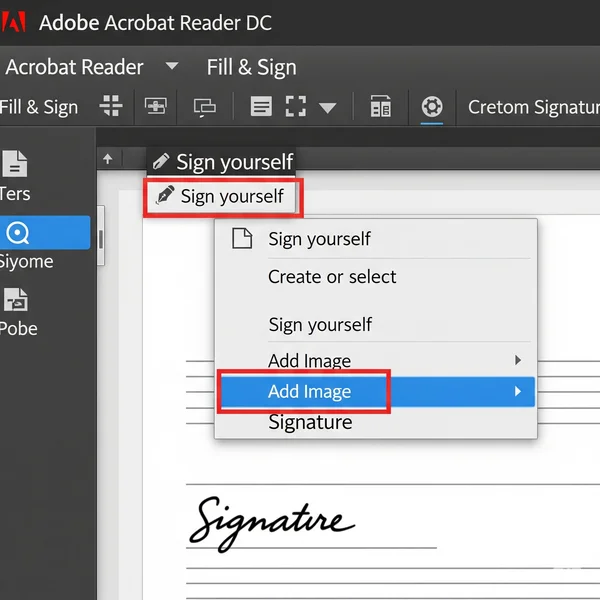
Colocando y redimensionando tu firma
- Tu firma ahora estará adjunta a tu cursor. Haz clic donde quieras colocarla en el PDF.
- Luego puedes redimensionarla haciendo clic y arrastrando los manejadores y moverla haciendo clic y arrastrando la firma en sí.
- Una vez colocada, haz clic fuera para establecerla. Luego puedes guardar el PDF. Esta es una excelente manera de agregar una firma a un PDF gratis.
Una nota sobre los editores de PDF en línea para agregar imágenes
Muchos editores de PDF en línea gratuitos (como Smallpdf, iLovePDF, etc. - no se proporcionan enlaces directos aquí) también ofrecen funciones para cargar y colocar imágenes en un PDF. El proceso es generalmente similar: carga tu PDF, elige una herramienta de "agregar imagen", carga tu firma PNG y colócala. Siempre ten en cuenta la seguridad y la privacidad de los documentos cargados en los servicios en línea.
Consejos para una firma en cursiva de aspecto profesional en documentos
Para que tu firma digital se vea lo mejor posible:
Asegura un fondo transparente para una integración perfecta
Como se mencionó, un PNG con un fondo transparente es clave. Esto evita un recuadro blanco antiestético alrededor de tu imagen de firma en cursiva, haciendo que se mezcle naturalmente con la página.
Redimensiona proporcionalmente para evitar distorsiones
Al redimensionar, siempre arrastra desde los manejadores de las esquinas para mantener las proporciones originales. Una firma estirada o aplastada se ve poco profesional.
Colocación estratégica para la legibilidad
Coloca tu firma donde tenga sentido, generalmente al final de una carta o en un área de firma designada. Asegúrate de que no se superponga a texto importante ni se vea fuera de lugar. Considera la colocación de la firma.
Mantén la coherencia en el estilo y el tamaño
Si utilizas tu firma en varios documentos, intenta mantener el estilo y el tamaño relativo consistentes para una imagen profesional más cohesiva.
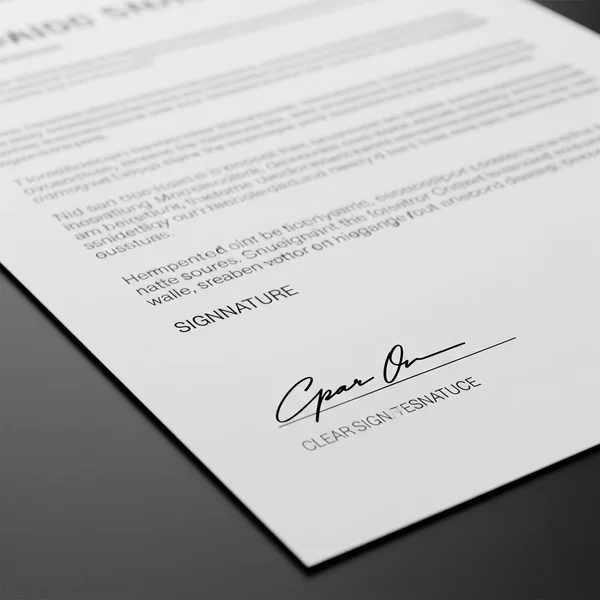
Recordatorio importante: Para uso estético, no vinculante legalmente
Es fundamental recordar que agregar una imagen de firma digital a un documento de Word o PDF utilizando estos métodos es principalmente para fines estéticos o informales. ¿Agregar una imagen de firma a un documento es legalmente vinculante? No. Estas firmas generalmente no tienen la validez legal de una firma electrónica segura y verificada (firma electrónica) utilizada para contratos o transacciones oficiales.
Despídete con estilo: Domina la adición de firmas a tus documentos
Agregar una Firma Cursiva en Word o Agregar Firma Cursiva a PDF generada es una manera fantástica de personalizar tus documentos informales y agregar un toque de clase. Siguiendo estos sencillos pasos, puedes integrar fácilmente tu estilo de firma único en tu documentación digital habitual.
Ahora que sabes cómo, ¿qué documentos te entusiasma personalizar? Dirígete a nuestro Generador de Cursiva para crear tu firma, ¡luego prueba estos consejos! ¡Dinos en los comentarios qué método prefieres!
Agregar firmas a archivos de Word y PDF
Aquí hay algunas preguntas comunes sobre este proceso:
¿Cómo creo una firma digital en cursiva en Word gratis?
Puedes crear una firma digital en cursiva en Word gratis generando primero una imagen de firma utilizando una herramienta en línea gratuita como nuestro Generador de Cursiva. Descárgala como un PNG con un fondo transparente. Luego, en Word, ve a "Insertar" > "Imágenes" y selecciona tu imagen de firma. Luego puedes redimensionarla y colocarla según sea necesario.
¿Puedo agregar una imagen de mi firma a un PDF?
Sí, absolutamente puedes. La herramienta "Rellenar y Firmar" gratuita de Adobe Acrobat Reader DC te permite cargar una imagen de tu firma (idealmente un PNG con un fondo transparente) y colocarla en tu documento PDF. Muchos editores de PDF en línea también ofrecen esta funcionalidad.
¿Cuál es el mejor formato para guardar mi firma generada?
PNG (Gráficos de red portátiles) con un fondo transparente es generalmente el mejor formato. Esto asegura que solo la firma en sí sea visible cuando la coloques en un documento, sin ningún color de fondo sólido, haciéndola lucir mucho más limpia y profesional.
¿Mi firma generada se verá igual en Word y PDF?
En general, sí. Si usas una imagen PNG de alta calidad con fondo transparente y la redimensionas proporcionalmente, la apariencia de tu firma será muy similar en Word y PDF.
¿Agregar una imagen de firma a un documento es legalmente vinculante?
No, no normalmente. Insertar una imagen de tu firma (incluso una en cursiva que generaste) en un documento de Word o PDF es para fines estéticos o informales. Generalmente no cumple con los requisitos para una firma electrónica legalmente vinculante, lo que implica seguridad, verificación y, a menudo, plataformas de firma electrónica específicas. Para documentos legales, siempre utiliza soluciones de firma electrónica reconocidas.